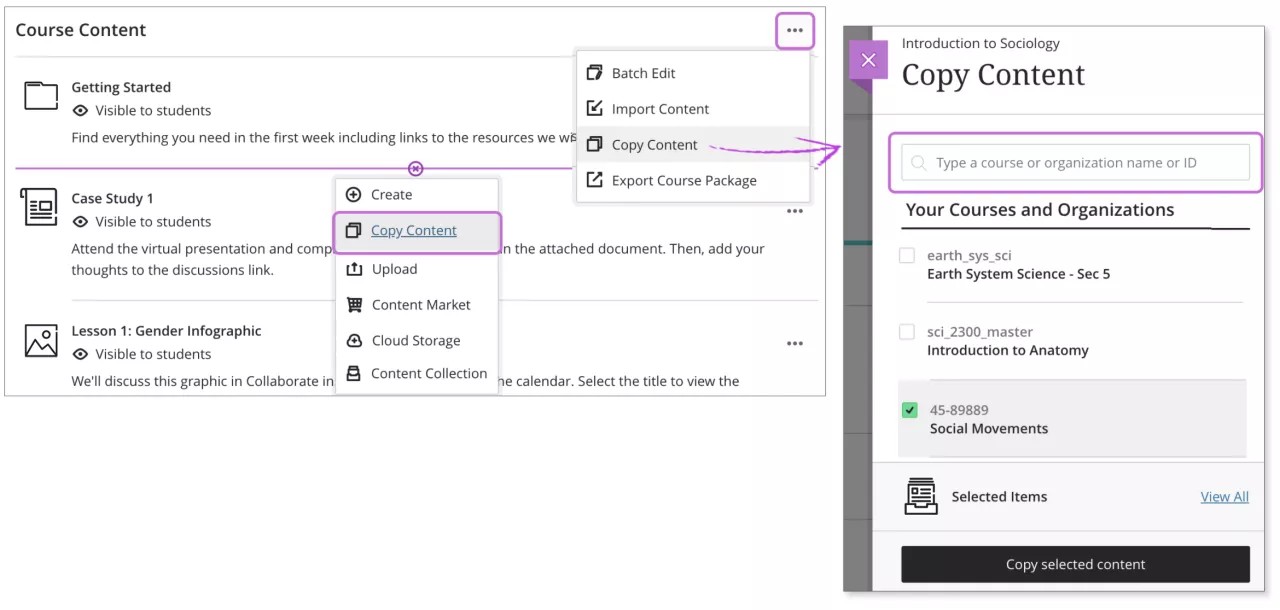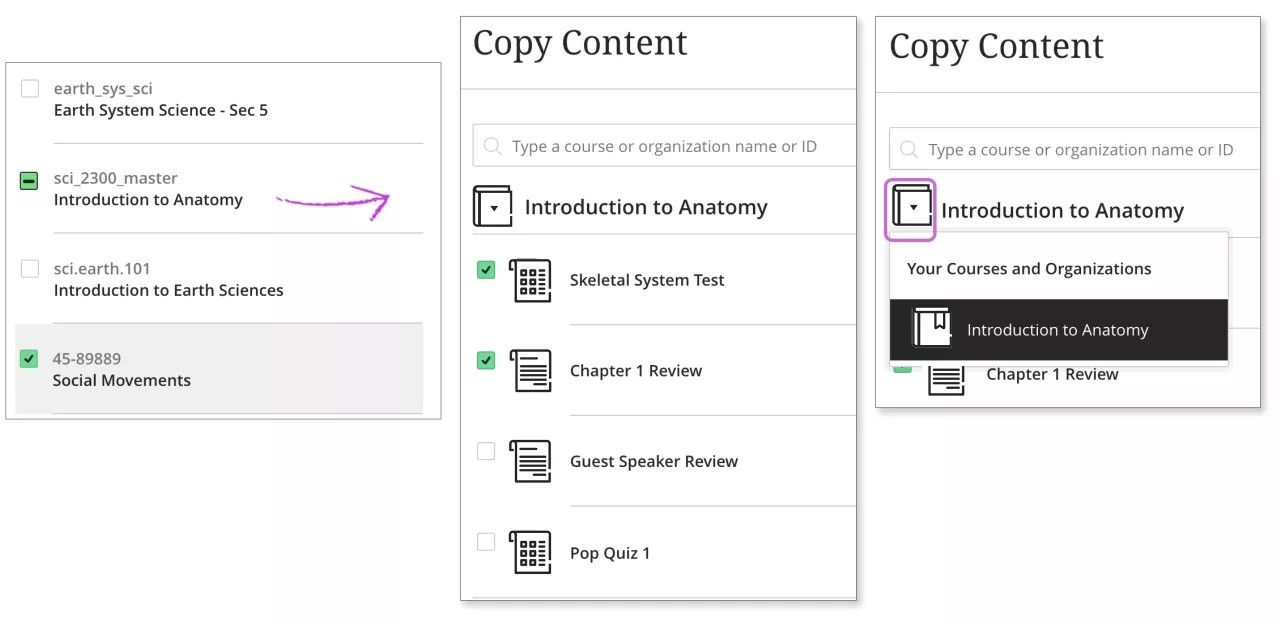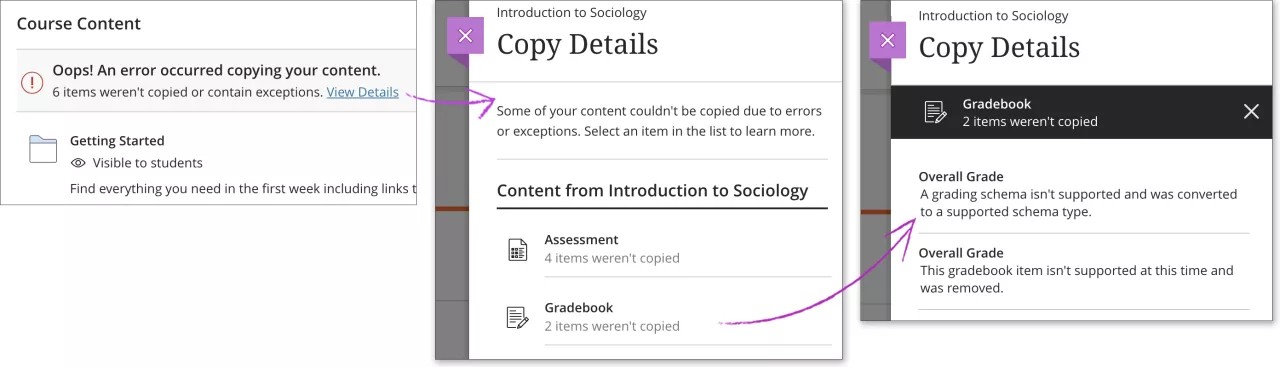This information applies only to the Ultra Course View.
Bygga upp en utbildning? Du behöver inte börja från grunden.
Det tar tid och kräver noggrann planering att skapa innehåll för dina kurser. Om du har hand om flera kurser som använder liknande innehåll kan du kopiera innehållsobjekt och mappar mellan kurser och därmed spara tid. I Ultra-kursvyn kan du kopiera innehåll från andra kurser där du undervisar och du behöver därmed inte börja från början.
Du kan snabbt skapa din lista över innehåll som ska kopieras från en annan kurs. Du kan välja att kopiera flera innehållsdelar över dina kurser, inklusive allt innehåll. Kom igång via sidan Kursinnehåll.
Denna information gäller även organisationer.
Innehållstyper som stöds
Du kan kontrollera om de funktioner eller innehållstyper som du lär ut: stöds av kurskonverteringen, visas i detaljerade innehållskopior eller kopieras när du gör detaljerade innehållskopior från andra kurser som du undervisar:
| FUNKTION ELLER INNEHÅLLSTYP | Stöds av kurskonverteringen | Visas i detaljerad innehållskopia U | Kopieras när du gör en detaljerad innehållskopia |
|---|---|---|---|
| Lärmodul | JA | JA | JA |
| Innehållspaket (SCORM) | JA | JA | JA |
| Innehållsmapp | JA | JA | JA |
| Objekt | JA | NEJ | JA |
| Fil | JA | JA | JA |
| Ljud | JA | JA | JA |
| Bild | JA | JA | JA |
| Video | JA | JA | JA |
| Webblänk | JA | JA | JA |
| Prov | JA | JA | JA |
| Uppgifter | JA | JA | JA |
| Diskussioner | JA | JA | JA |
| Grupper | JA | NEJ | NEJ |
| Användare | JA | NEJ | NEJ |
| Anslag | JA | NEJ | NEJ |
| Närvaro | JA | NEJ | NEJ |
| Målsättningar | JA | NEJ | JA |
| Loggböcker | JA | JA | JA |
| Kriterier | JA | NEJ | JA |
| Safe Assign | JA | NEJ | JA |
| Frågepooler | JA | NEJ | NEJ |
| Kursadministration och resultat | JA | NEJ | JA |
LTI-verktyg stöds inte.
Välj innehåll som ska kopieras
Du kan kopiera allt innehåll eller välja enskilda objekt från andra kurser du undervisar. På sidan Kursinnehåll klickar du på plustecknet för att öppna menyn och väljer Kopiera innehåll. Eller öppna menyn till höger ovanför innehållslistan. Välj Kopiera innehåll. Panelen Kopiera innehåll öppnas.
Alternativet Kopiera innehåll är inte tillgängligt för kurser i Ultra-förhandsgranskningsläget. Du kan bara kopiera innehåll från andra kurser i Ultra-kursvyn.
Närvarodata inkluderas inte när du kopierar en kurs till en ny eller befintlig kurs.
Mer om närvaro och att kopiera innehåll
- I panelen Kopiera innehåll visas alla dina kurser i listan Dina kurser och organisationer. Om du undervisar i många kurser kan du söka efter kurser utifrån namn eller kurs-ID.
- Skapa en lista med innehåll som ska kopieras:
- Markera kursens kryssruta för att kopiera allt innehåll till den nya kursen.
- Välj ett kursnamn för att utforska innehållet och markera kryssrutorna bredvid de mappar och objekt som du vill kopiera.
- Använd båda alternativen! Du kan kopiera allt innehåll från en kurs och några objekt från en annan. Använd alternativet Kopiera innehåll för att kopiera innehåll från mer än en kurs i taget.
- I sektionen Valda objekt längst ner på panelen ska du välja Visa alla om du vill granska dina val och avmarkera kryssrutorna bredvid de objekt som du inte vill kopiera.
- Om du vill gå tillbaka till listan över kurser och organisationer väljer du X bredvid Valda objekt i det svarta fältet längst upp på panelen.
Kryssrutorna ser annorlunda ut när du väljer hela kurser eller ett eller flera objekt i en kurs. En avbockningsmarkering visar att du har valt att kopiera hela kursen. Ett tankstreck visar att du har valt några delar av innehållet i en kurs. När du visar objekten i en kurs kan du klicka på bokikonen för att öppna en meny för att gå tillbaka till dina kurs- och organisationslista.
Redo att kopiera? När du är färdig med dina val väljer du Kopiera valt innehåll och kopieringen påbörjas. Statusindikatorer på sidan Kursinnehåll visar förloppet. Ett meddelande visas när åtgärden har slutförts. Det kopierade innehållet läggs till i slutet av innehållslistan.
Problem och undantag vid kopiering av innehåll
Om systemet stöter på problem med en innehållskopia visas en felrapport överst på sidan Kursinnehåll. Välj Visa detaljer om du vill veta mer om varför innehållet inte gick att kopiera.
På panelen Kopiadetaljer kan du se om problemen är relaterade till serveranslutning eller själva innehållet. Välj en post för att se varför objektet inte har kopierats.
Synlighetsinställningar i innehållskopior
När du kopierar allt innehåll i en kurs behålls synlighetsinställningarna när innehållet läggs till i den nya kursen. Dolt innehåll i den kopierade kursen döljs till exempel även i den kurs som du har kopierat det till. Innehåll är inställt på Dold för deltagare om du kopierar enskilda objekt till din kurs.
Granska alla kopierade objekt för att vara säker på att deltagarna kan se det innehåll du vill visa.